KontrolPack을 사용하여 네트워크를 통해 컴퓨터 연결/제어

KontrolPack을 사용하여 네트워크의 컴퓨터를 손쉽게 제어하세요. 서로 다른 운영 체제를 사용하는 컴퓨터를 손쉽게 연결하고 관리하세요.
UKUI는 Ubuntu Kylin의 기본 데스크탑 환경입니다. Kylin은 중국 및 중국 시장을 위한 Ubuntu의 스핀입니다. 이 환경의 목표는 Microsoft Windows와 매우 유사한 Linux OS를 만드는 것입니다. 이 가이드에서는 Ubuntu, Arch Linux 및 Debian에서 작동하는 Ubuntu Kylin용 UKUI 데스크탑 환경을 얻는 방법에 대해 설명합니다. 이 튜토리얼은 중국어를 할 줄 모르고 Kylin을 사용하고 싶지 않지만 데스크탑 환경의 모습을 좋아하고 사용하고 싶은 사람들에게 적합합니다.
참고: UKUI 데스크탑을 설치하기 전에 이를 사용하기 위한 몇 가지 특정 요구 사항이 있음을 염두에 두십시오. Linux PC에서 UKUI를 사용하려면 Ubuntu 18.04, Debian Buster(테스트 중) 또는 최신 버전의 Arch Linux가 있어야 합니다.
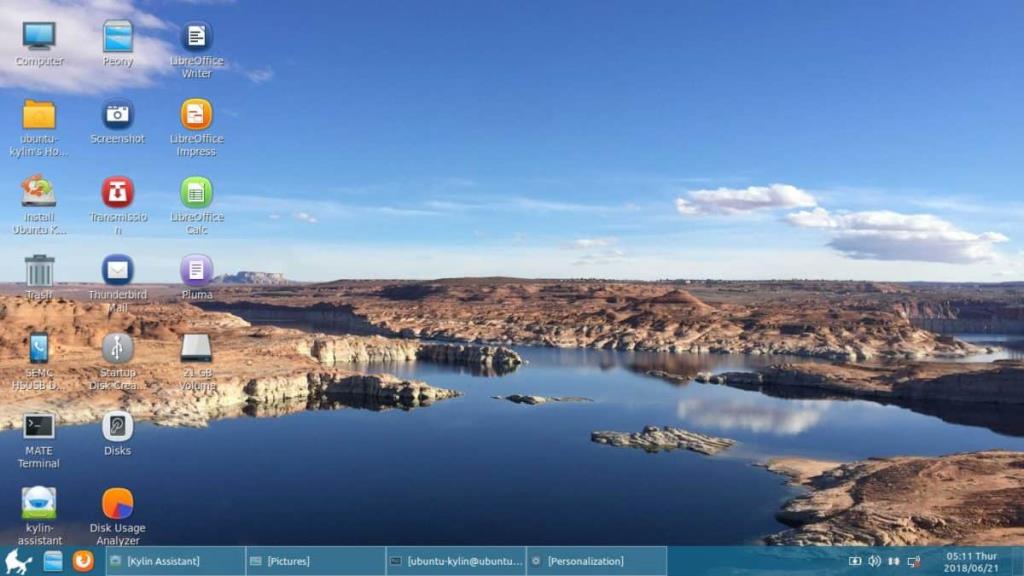
Ubuntu 18.04부터 UKUI 및 나머지 Kylin 리소스는 주요 소프트웨어 소스를 통해 사용할 수 있습니다. 여기에서 UKUI를 사용할 수 있으면 Ubuntu 사용자가 이를 얻기 위해 타사 PPA와 상호 작용해야 했기 때문에 안심할 수 있습니다.
Ubuntu Linux PC에 UKUI 데스크탑 환경을 설치하려면 터미널 창을 실행하십시오. 터미널 창에서 업데이트 명령을 실행하고 업데이트가 있는지 확인합니다.
sudo apt 업데이트
Ubuntu를 업데이트한 후에는 최신 소프트웨어 업그레이드를 모두 설치할 차례입니다. 이 부분을 건너뛰지 마세요! UKUI는 최신 버전의 Ubuntu에서 가장 잘 실행됩니다! 터미널에서 업그레이드 명령을 실행합니다 .
sudo apt 업그레이드 -y
마지막으로 UKUI 데스크탑 환경을 Ubuntu 18.04에 설치합니다.
sudo apt install ukui-control-center ukui-desktop-environment ukui-desktop-environment-core ukui-desktop-environment-extras ukui-indicators ukui-media ukui-media-common ukui-menu ukui-menus ukui-panel ukui-panel -common ukui-power-manager ukui-power-manager-common ukui-screensaver ukui-screensaver-common ukui-session-manager ukui-settings-daemon ukui-settings-daemon-common ukui-settings-daemon-dev ukui-window- 스위치 -y
UKUI는 Debian Linux에 있으므로 Debian의 팬이고 Ubuntu Kylin의 매끄러운 Windows와 같은 데스크탑 환경을 시험해 보는 데 관심이 있다면 운이 좋은 것입니다. 그러나 데비안에서 UKUI를 사용하려면 알아야 합니다. 아직 Stable 브랜치에 있지 않기 때문에 Debian Testing을 실행 중이어야 합니다.
참고: UKUI는 현재 데비안에서 테스트 목적으로만 사용할 수 있으므로 경험 많은 데비안 사용자가 아닌 한 시도하지 마십시오. UKUI가 있어야 하는 경우 대신 Ubuntu를 사용해 보십시오.
UKUI를 설치하기 전에 기존 데비안 설치를 "테스트" 분기로 전환해야 합니다. 이 가이드를 작성하는 시점에서 데비안 테스팅은 버스터입니다. 현재 릴리스의 Debian Linux를 Buster로 전송하는 방법을 배우려면 여기에서 튜토리얼을 따르십시오 . 완료되면 아래 단계에 따라 UKUI를 얻으십시오.
1단계: apt-get update 명령을 사용하여 데비안에 대한 업데이트를 확인합니다 .
sudo apt-get 업데이트
2단계: 업그레이드 도구를 사용하여 보류 중인 모든 업데이트를 설치합니다 .
sudo apt-get 업그레이드 -y
3단계: 필요한 UKUI 패키지를 모두 설치합니다.
sudo apt-get 설치 ukui* libukui* ukwm
Arch Linux는 Arch Linux AUR 덕분에 UKUI 데스크탑 환경을 사용할 수 있습니다. 설치하려면 터미널 창을 열고 아래 단계를 따르세요.
1단계: Git 및 Base-devel 패키지 없이 AUR 패키지를 설치할 수 없습니다. 터미널에서 Pacman 관리자를 사용하여 설치합니다.
sudo pacman -S git base-devel
2단계: Git 도구를 사용 하여 최신 UKUI AUR 스냅샷 의 git 복제 를 수행합니다 .
자식 복제 자식 복제 https://aur.archlinux.org/ukui-desktop.git
3단계: CD 명령을 사용 하여 터미널 세션을 홈 폴더에서 새 ukui-desktop 디렉토리로 이동합니다.
cd 우쿠이 데스크탑
4단계: makepkg 명령을 사용하여 Arch Linux용 설치 가능한 UKUI 데스크탑 패키지를 생성합니다 . 이 소프트웨어를 구축할 때 종속성이 설치되지 않는 경우가 있다는 점을 염두에 두십시오. 패키지 빌드 프로세스 중에 이런 일이 발생하면 수동으로 종속성을 충족해야 합니다.
UKUI에 대한 모든 종속성은 공식 AUR 페이지 하단에 있습니다.
makepkg -시
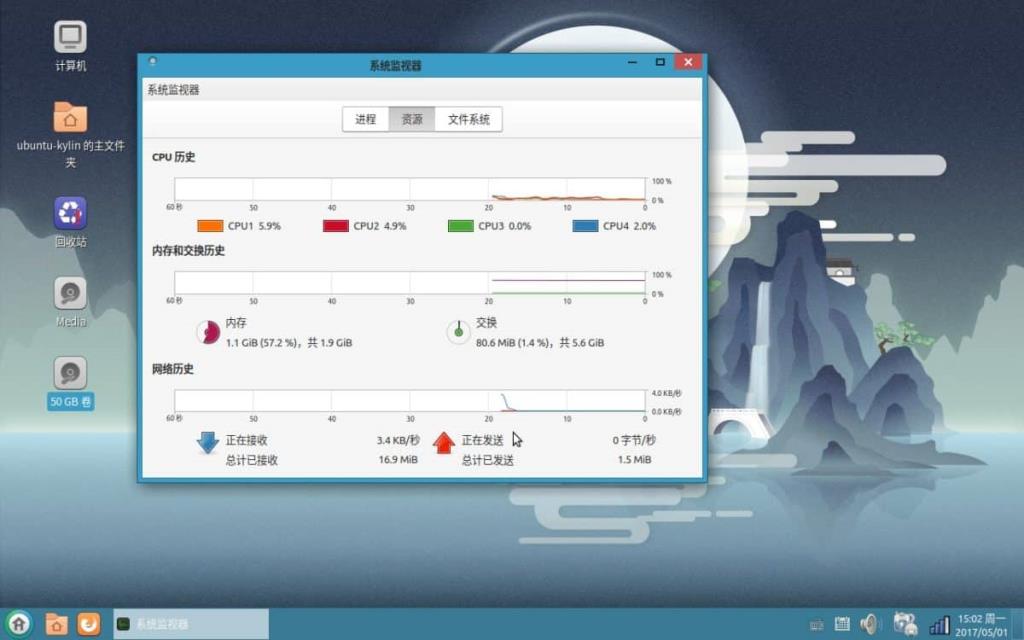
UKUI 데스크탑 환경의 소스 코드는 덜 지원되는 데스크탑 환경에서 사용하려는 사람들을 위해 제공됩니다. 작동시키려면 Git을 설치하고 데이터를 Linux PC로 가져옵니다.
자식 클론 https://github.com/ukui/ukui-desktop
Linux PC의 코드를 사용하여 CD 를 ukui-desktop 폴더에 넣습니다 .
cd 우쿠이 데스크탑
autogen.sh 스크립트를 실행합니다 . 이 스크립트를 실행하면 필요한 빌드 파일이 생성되고 모든 종속성이 설치되었는지 확인하는 등의 작업이 수행됩니다.
./autogen.sh
autogen.sh 스크립트가 성공적으로 실행 되면 ; 건물을 시작할 수 있습니다. 터미널에서 make 명령으로 UKUI 데스크탑 환경의 컴파일을 시작하십시오 .
참고: 전체 데스크탑 환경을 구축하려면 시간이 걸립니다. 인내심을 갖고 터미널 창을 닫지 마십시오.
만들다
코드 컴파일러가 UKUI 빌드를 마치면 Linux PC에 설치하는 것이 안전합니다. 터미널에서 make install 명령(sudo 권한 포함)을 사용하여 Linux PC에 설치합니다.
sudo make 설치
KontrolPack을 사용하여 네트워크의 컴퓨터를 손쉽게 제어하세요. 서로 다른 운영 체제를 사용하는 컴퓨터를 손쉽게 연결하고 관리하세요.
반복되는 작업을 자동으로 수행하고 싶으신가요? 버튼을 여러 번 수동으로 클릭하는 대신, 앱이 자동으로 실행되도록 하면 더 좋지 않을까요?
iDownloade는 BBC iPlayer 서비스에서 DRM 없는 콘텐츠를 다운로드할 수 있는 크로스 플랫폼 도구입니다. 두 영상 모두 .mov 형식으로 다운로드할 수 있습니다.
우리는 Outlook 2010의 기능을 매우 자세히 다루었지만 2010년 6월 이전에는 출시되지 않으므로 Thunderbird 3를 살펴볼 시간입니다.
누구나 가끔은 휴식이 필요합니다. 흥미로운 게임을 찾고 있다면 Flight Gear를 한번 플레이해 보세요. 무료 멀티 플랫폼 오픈소스 게임입니다.
MP3 Diags는 음악 오디오 컬렉션의 문제를 해결하는 최고의 도구입니다. MP3 파일에 태그를 지정하고, 누락된 앨범 커버 아트를 추가하고, VBR을 수정할 수 있습니다.
Google Wave와 마찬가지로 Google Voice는 전 세계적으로 큰 화제를 불러일으켰습니다. Google은 우리의 소통 방식을 바꾸는 것을 목표로 하고 있으며,
Flickr 사용자가 사진을 고화질로 다운로드할 수 있는 도구는 많지만, Flickr Favorites를 다운로드할 수 있는 방법이 있을까요? 최근에
샘플링이란 무엇입니까? 위키피디아에 따르면 "음반의 일부 또는 샘플을 가져와 악기나 기타 도구로 재사용하는 행위입니다.
Google 사이트는 사용자가 Google 서버에 웹사이트를 호스팅할 수 있도록 하는 Google의 서비스입니다. 하지만 한 가지 문제가 있습니다. 백업 기능이 내장되어 있지 않다는 것입니다.



![FlightGear 비행 시뮬레이터를 무료로 다운로드하세요 [재밌게 즐기세요] FlightGear 비행 시뮬레이터를 무료로 다운로드하세요 [재밌게 즐기세요]](https://tips.webtech360.com/resources8/r252/image-7634-0829093738400.jpg)




